Adobe after effects简称为ae,这是一款用于制作视频特效效果的软件,可以自由设计出日常生活中难以看到的视觉效果。比如在Adobe
after
effects中我们可以设置视频倒放效果,那小伙伴们知道具体该如何进行操作吗,其实操作方法是非常简单的。我们只需要将素材拖动到时间轴后,右键点击一下,选择“时间”按钮下的“时间反向图层”就可以成功实现倒放视频的效果了,操作步骤其实是非常简单的,小伙伴们可以打开软件后导入一段素材尝试操作一下,看看具体的倒放效果。接下来,小编就来和小伙伴们分享具体的操作步骤了,有需要或者是感兴趣的小伙伴们快来和小编一起往下看看吧!
第一步:双击打开Adobe after effects,点击“从素材新建合成”;
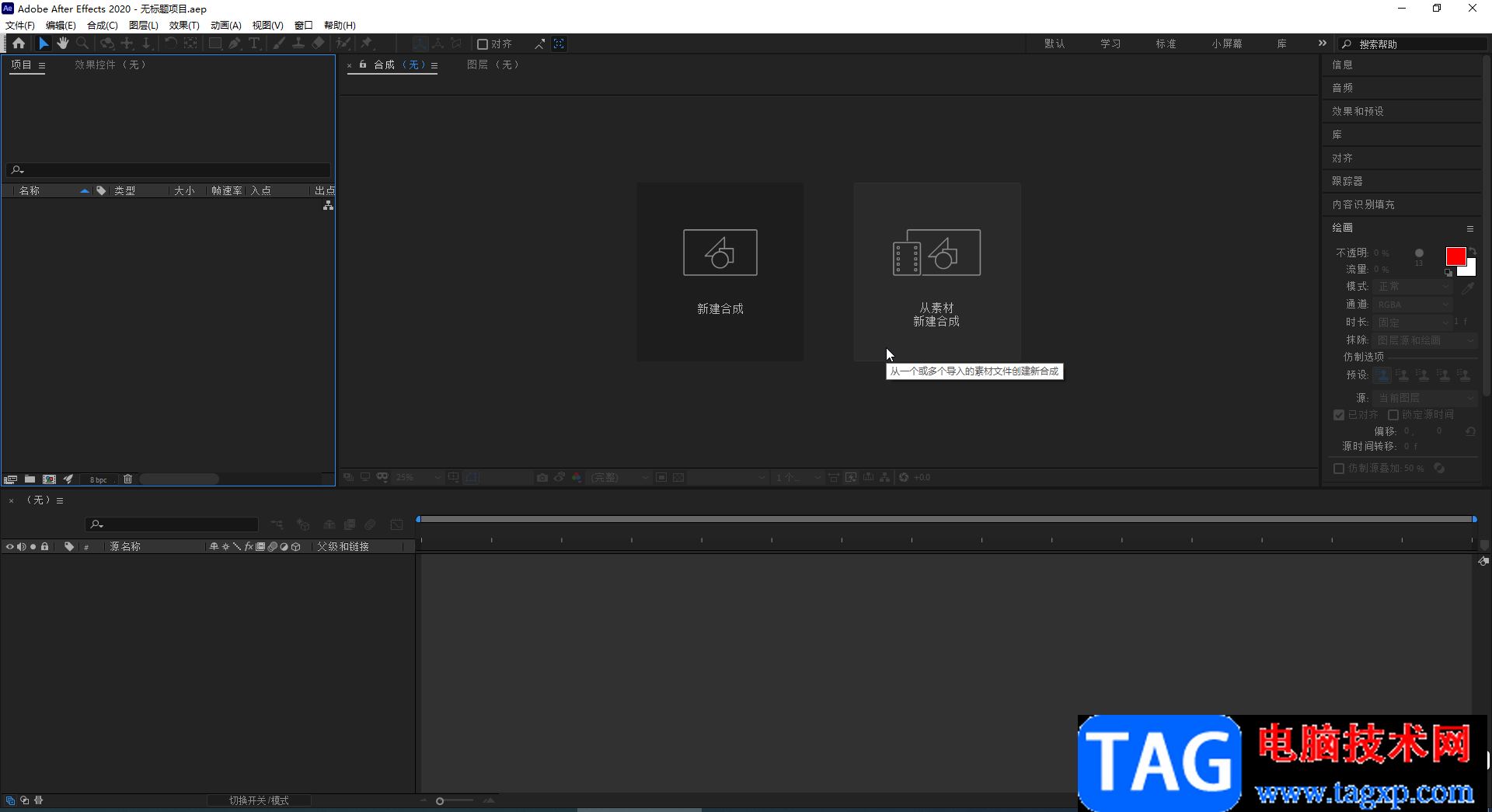
第二步:然后在打开的窗口中浏览找到需要的素材后双击导入;
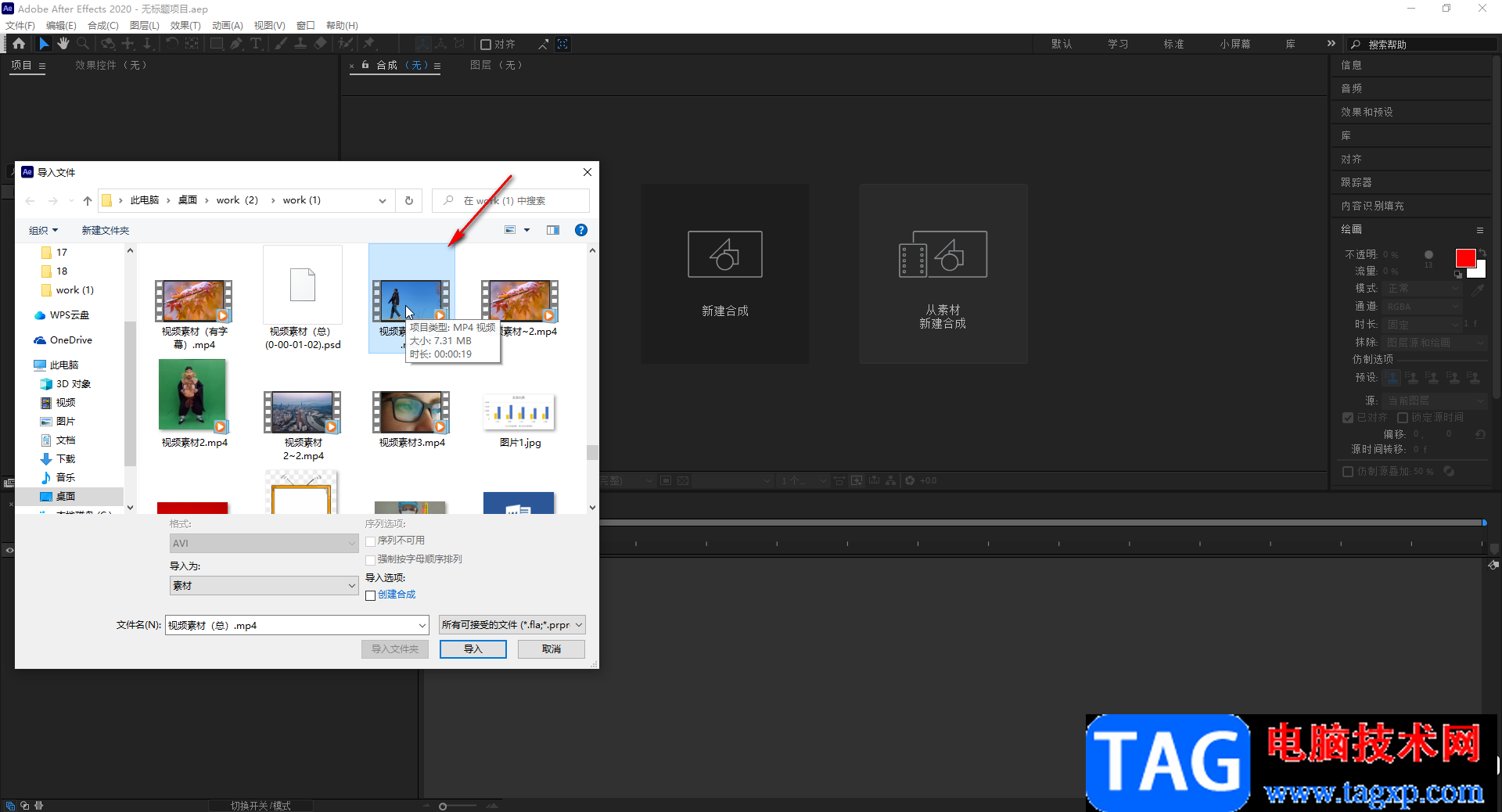
第三步:然后在时间轴右键点击素材,在子选项中点击“时间”——“时间反向图层”,可以看到快捷键是Ctrl+Alt+R,后续可以直接使用快捷键进行操作;
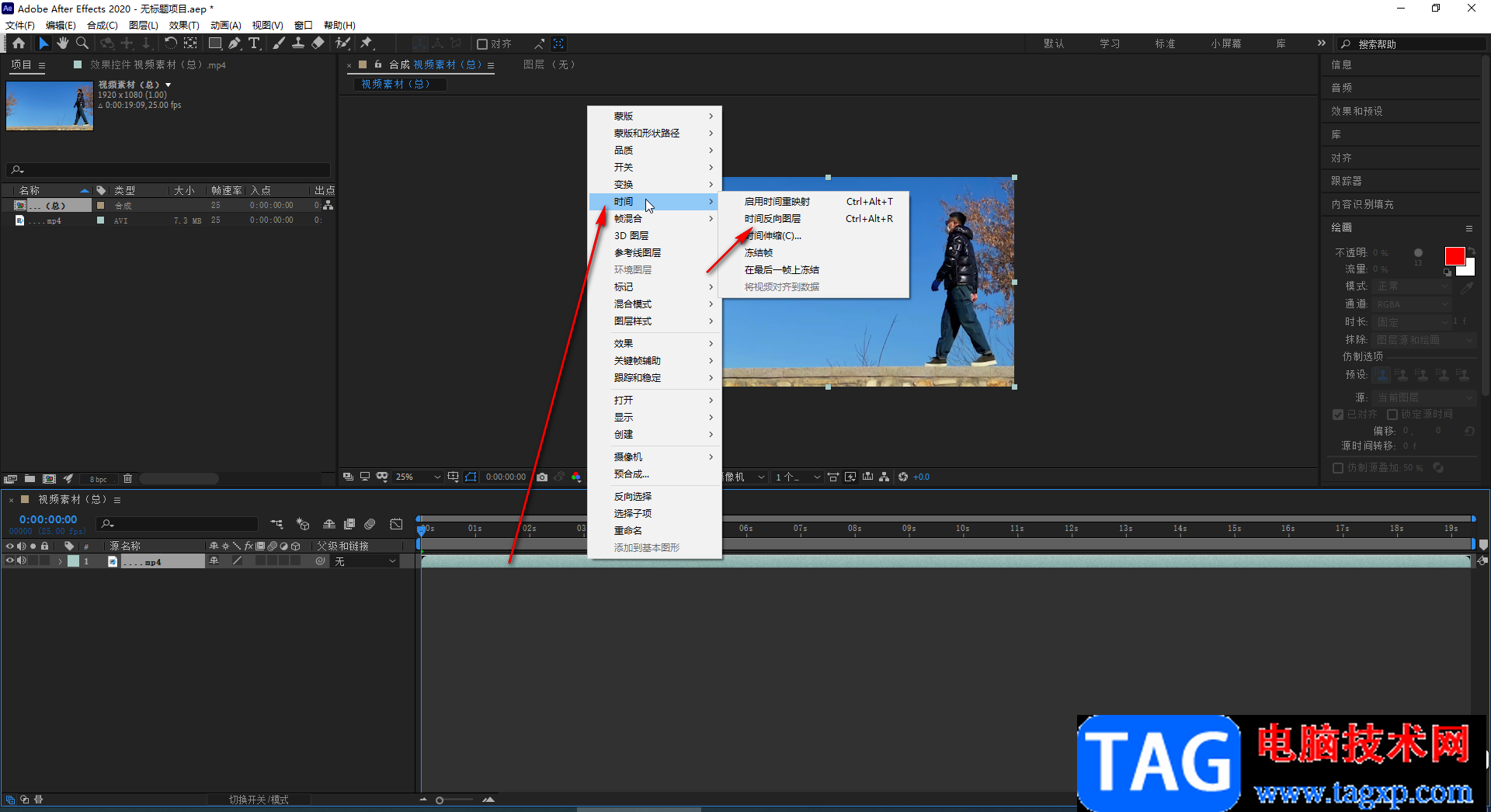
第四步:就可以看到视频末尾处的内容成功调到视频开头位置了;
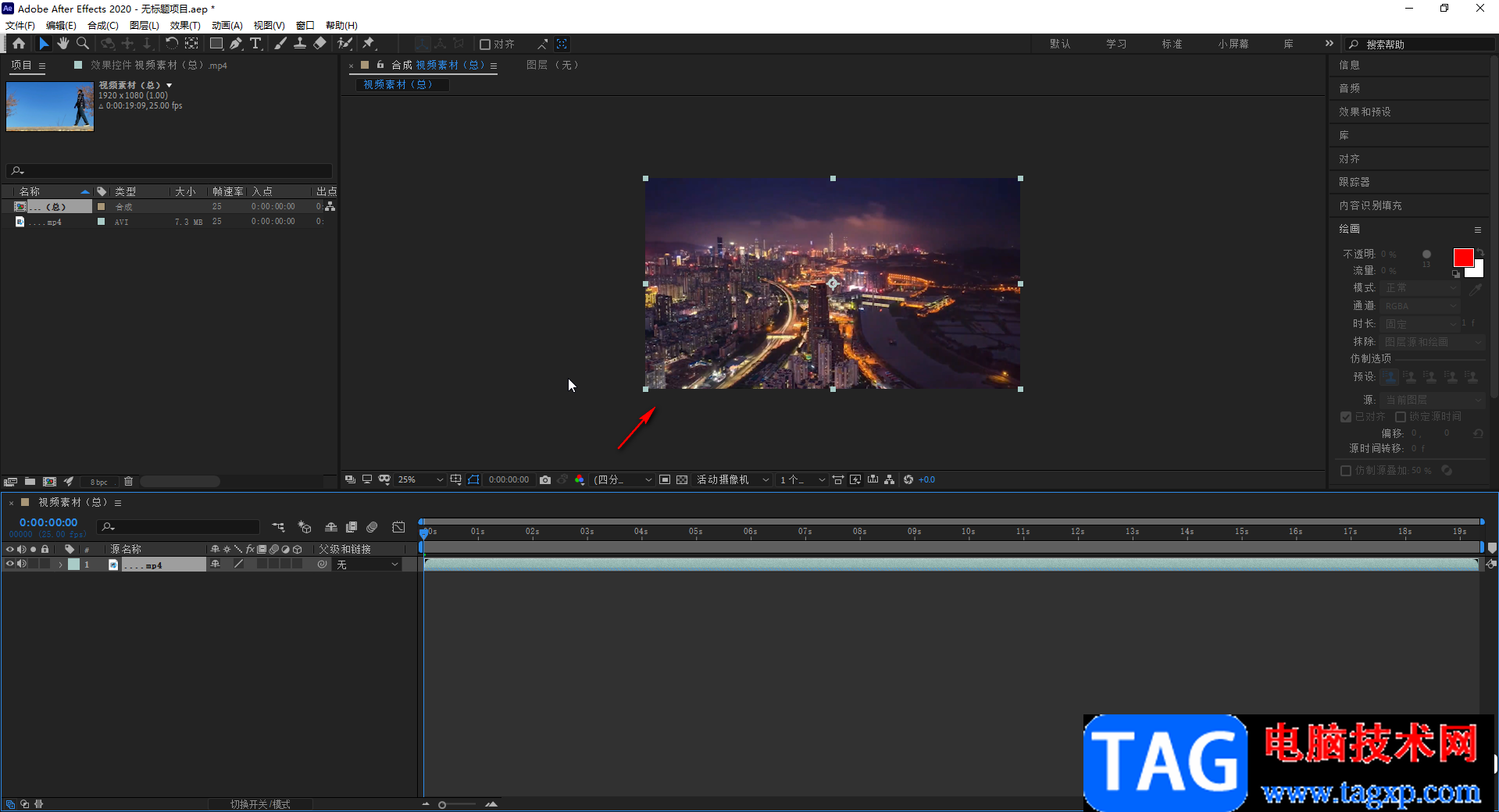
第五步:右键点击素材后,我们还可以看使用“变换”等功能。
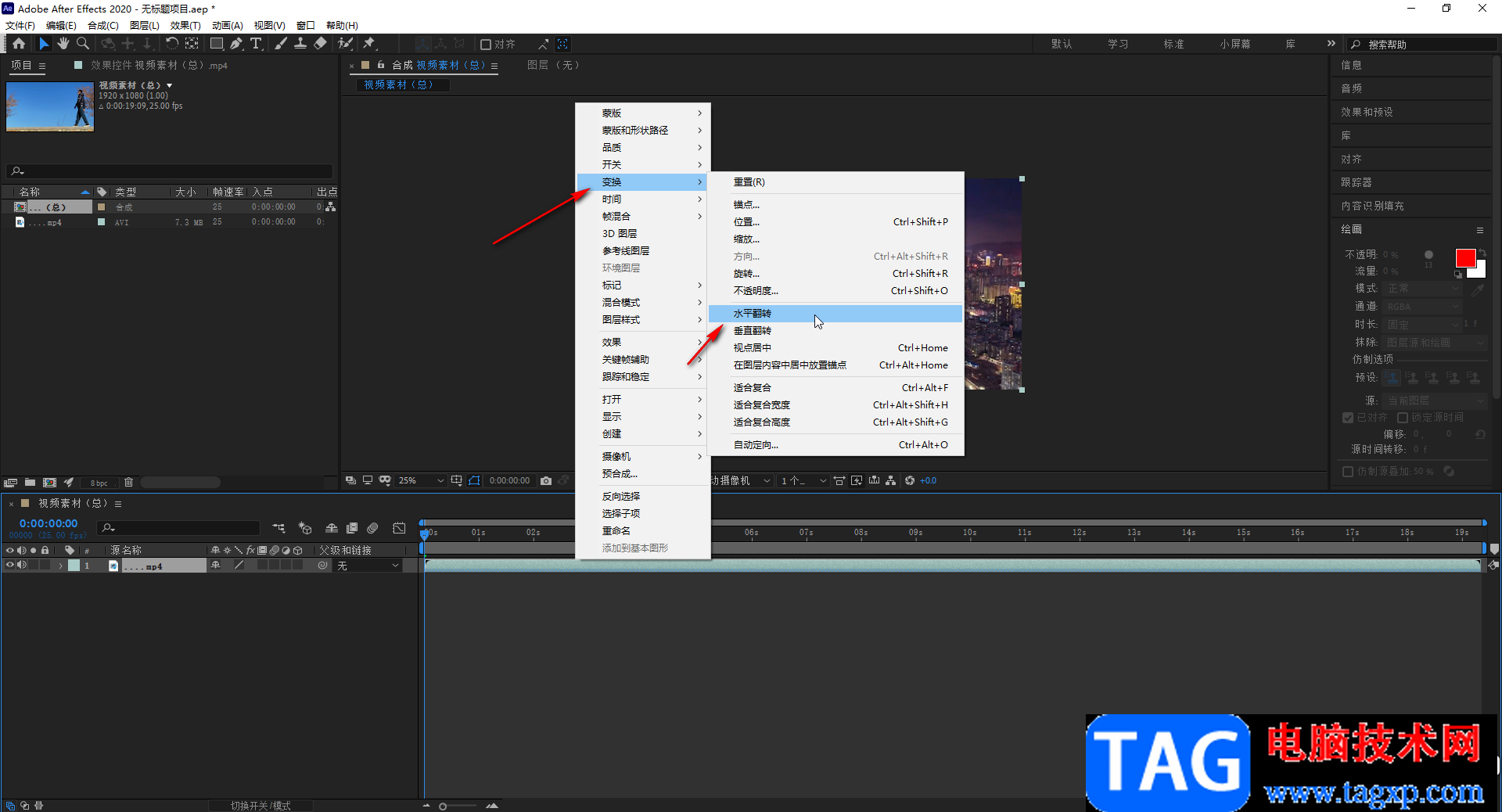
以上就是Adobe after effects中倒放视频的方法教程的全部内容了。倒放视频后,我们开可以正常进行任何想要的视频剪辑操作,非常地方便。
 Win10系统修改桌面图标大小的方法
Win10系统修改桌面图标大小的方法
Win10系统是很多小伙伴都在使用的一款桌面操作系统,在这款系......
 光纤与铜缆的主要区别:哪种更适合你的
光纤与铜缆的主要区别:哪种更适合你的
光纤和铜缆是当今网络架构中的两种重要传输媒介,随着技术的......
 电脑硬件连接问题的检测方法:连接不良
电脑硬件连接问题的检测方法:连接不良
电脑硬件连接问题的检测方法:连接不良会有哪些表现在日常使......
 显卡驱动无法安装怎么办如何解决
显卡驱动无法安装怎么办如何解决
显卡驱动无法安装,常常让许多用户感到困惑和挫败。无论是进......
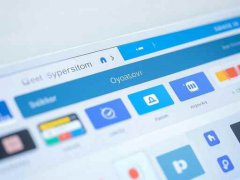 常见主板故障及排查如何快速诊断主板问
常见主板故障及排查如何快速诊断主板问
主板作为电脑系统的核心组件,其稳定性和性能直接影响整台计......

photoshop是一款功能强大的图像处理软件,它被广泛应用在图像编辑、图形设计、数字绘画、照片修饰等多个领域中,深受用户的喜爱,因此是目前最著名的图像处理软件之一,当用户在使用ph...
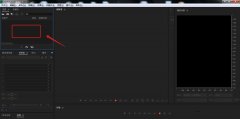
亲们想知道AU音频怎么制作音乐增强组合效果吗?下面就是小编整理的AU音频制作音乐增强组合效果教程步骤,赶紧来看看吧,希望能帮助到大家哦!...
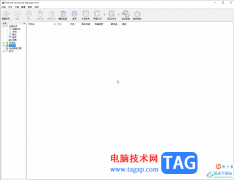
InternetDownloadManager是一款非常好用的下载软件,很多小伙伴都在使用。如果我们想要在InternetDownloadManager中自定义提示音,小伙伴们知道具体该如何进行操作吗,其实操作方法是非常简单的,只...
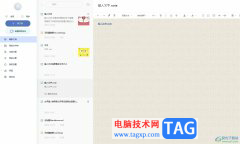
有道云笔记是一款功能强大的多平台记录工具,它可以让用户记录自己的写作灵感、笔记信息、或是生活中的感悟等,再加上有道云笔记软件为用户提供了云存储空间,方便用户随时随地进行笔...
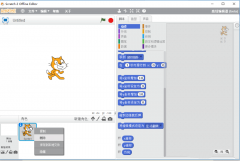
近日有一些小伙伴咨询小编关于scratch怎样制作动画垃圾分类游戏呢?下面就为大家带来了scratch怎样制作动画垃圾分类游戏教程,有需要的小伙伴可以来了解了解哦。...
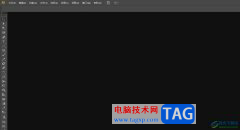
illustrator是一款应用于出版、多媒体和在线图像的工业标准矢量插画的软件,让用户可以用来印刷出版、海报书籍排版、专业插画或是多媒体图像处理和互联网页面的制作等,不难看出illustrat...
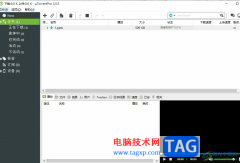
utorrent是一款迷你的bt下载工具,它虽然仅仅占用了几m的内存,但是功能强大,为用户带来了多任务下载、磁力链接下载和带宽限制等功能,帮助用户在简短的时间内获得下载的文件,因此uto...

Lightroom这款软件可以帮助小伙伴们制作出自己喜欢的一种风格样式的图片,比如有的小伙伴喜欢比较日系的风格,那么我们可以将图片导入到Lightroom中进行调色来操作即可,一般日系的风格将给...

现在许多网友都会用到谷歌浏览器(Google Chrome),但有的伙伴还不会在新窗口打开网页,那么究竟是如何操作的呢?今日就来下文看看谷歌浏览器(Google Chrome)在新窗口打开网页的方法吧。...
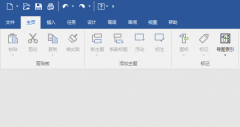
非常多的朋友在使用MindManager,那么大家知道MindManager怎么制作成本效益分析图吗?接下来小编就将具体的制作方法分享给大家哦,内容如下。...
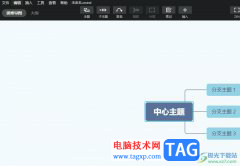
作为一款发展不错的思维导图制作软件,xmind软件为用户带来了不错的制作平台,让用户能够更好的理解和表达思维,并且它以图形化的方式呈现信息,将复杂的信息结构化简单化,因此xmind软...
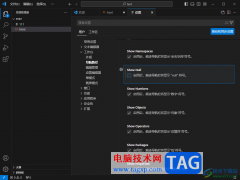
VisualStudioCode是一款十分强大且操作界面非常智能和高级的开发工具,很多小伙伴喜欢使用这款编辑进行编写自己需要的脚本语言,其中有些时候在编辑的过程中会出现一些空值的情况,如果你...

AE中E3D模型添加灯光层后变黑?最近很多朋友表示,自己在操作AE过程里遇到了这样的问题,怎么办呢?今日笔者就专门讲讲AE中E3D模型添加灯光层后变黑的处理操作步骤,希望可以帮助到有需要...

在电脑上下载安装了爱番番软件,还不会进行登录吗?其实很简单,下面小编就和大家一起分享爱番番登录账号的方法介绍,还不会的朋友可以来看看哦,相信可以帮助到大家。...
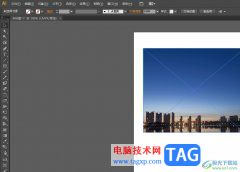
illustrator简称为ai软件,是一款矢量图形编辑软件,为用户带来了不错的使用感受,这款软件可以应用在多个领域,例如一些印刷行业和设计行业就会常常接触到illustrator软件,因此illustrator软件...